النسخ الاحتياطي، بالنسبة لمستخدمي iPhone، هو أمر بالغ الأهمية، سواء فقدان الجهاز أو تعرضه للتلف، طالما أن لديك عادة نسخ احتياطي منتظمة، يمكنك حماية بياناتك واستعادة نسخة احتياطية قديمة للايفون الخاص بك. نحن جميعا نعلم أن استعادة نسخة احتياطية للايفون عادة ما تكون هناك طريقتان، الأولى هي استخدام iCloud لاستعادة النسخ الاحتياطية، والثانية هي استخدام iTunes لاستعادة النسخ الاحتياطية، ويعتبر iTunes أكثر ملاءمة لتخزين البيانات الكبيرة الحجم، وهو مجاني، إذا كنت ترغب في حل مشكلة عدم استرجاع النسخة الاحتياطية للايفون، فإن الطريقة التي سنقوم بتعليمك إياها اليوم هي كيفية استعادة نسخة احتياطية للايفون من iTunes.

بعيدا عن الحديث المطول، لننتقل الان الى الموضوع مباشرة لشرح كيفية استعادة النسخة الاحتياطية للايفون من الكمبيوتر، استخدام الايتونز أو بدون الايتونز.
استعادة نسخة احتياطية للايفون من الايتونز
بغض النظر سواء كان الآيفون جديدا او قديما مستعملا، يمكنك استعادة النسخة الاحتياطية من الايتونز، لكن قد تختلف الطريقة بعض الشيء. لذلك، سوف نوضح طريقة استعادة نسخة احتياطية للايفون من iTunes علي جزئين مختلفين بناء على ما إذا كان الآيفون جديدا أم قديما.
1استعادة نسخة قديمة للايفون
في حالة مزامنة جهاز الآيفون الخاص بك من قبل الى الايتونز على الكمبيوتر، بالتالي يتم عمل نسخة احتياطية من الإعدادات وكافة البيانات الأخرى الموجودة علي جهازك، يمكنك بالطبع استعادة نسخة قديمة للايفون من iTunes. تابع معنا الخطوات القادمة لاسترجاعها:
استعادة النسخة الاحتياطية للايفون القديم من الايتونز:
الخطوة 1: من برنامج الايتونز على الكمبيوتر، والذي قمت باستخدامه من قبل في مزامنة الآيفون الخاص بك وعمل النسخ الاحتياطي، تأكد من تحديث برنامج الايتونز الي احدث اصدار.
الخطوة 2: وصل الايفون بالكمبيوتر باستخدام كابل USB، حدد علي ايقونة الايفون من واجهة برنامج الايتونز لفتح "الملخص".

الخطوة 3: في النسخ الاحتياطية، حدد على "استعادة النسخة الاحتياطية"، ثم اختار النسخة الاحتياطية التي تريد استعادتها في حالة وجود أكثر من باك اب قديم، ثم انقر "استعادة".
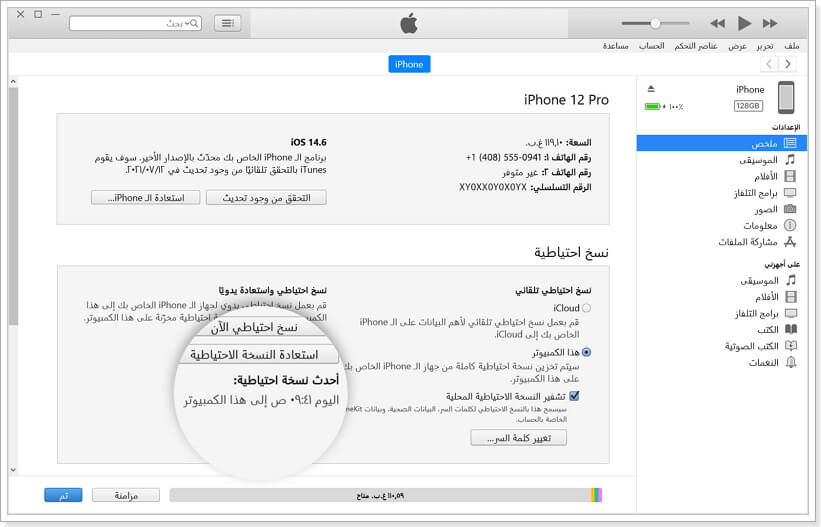
الخطوة 4: سوف تحتاج إلى تأكيد معلومات حسابك في آبل للمتابعة في الاستعادة عن طريق كتابة بيانات حسابك في آبل المستخدم على الآيفون والذي تستخدمه في تنشيط الايفون.
ملاحظة:
في حالة كانت نسخة الايتونز التي تحتفظ بها مشفرة، لن تتمكن من استعادة النسخة الاحتياطية من الايتونز بدون كلمة المرور الخاصة بالتشفير! هل نسيت كلمة السر؟ لا تقلق يمكنك استخدام برنامج استعادة النسخة الاحتياطية للايفون iMyFone D-Back وذلك في استعادة النسخة الاحتياطية للايفون من الكمبيوتر بدون باسورد.
2استعادة نسخة جديدة للايفون
عند تغيير هاتفك والتبديل الى ايفون جديد، يمكنك بطبيعة الحالية استرجاع النسخة الاحتياطية الجديدة من الايتونز الى الايفون الجديد، لكن الطريقة لن توفر لك امكانية استعراض ومعاينة محتويات النسخة الاحتياطية. إذا كنت تتساءل عن كيفية معاينة محتويات النسخة الاحتياطية قبل استعادتها، يمكنك استخدام برنامج D-Back والذي يوفر لك التعرف على محتويات النسخة الاحتياطية للايفون قبل أن تقوم بخطوات الاستعادة إلى جهازك.
خطوات استعادة النسخة الاحتياطية للايفون الجديد من الايتونز:
الخطوة 1: في الآيفون الجديد، تابع تعليمات إعداد الجهاز لأول مرة والتي تظهر على الشاشة، عندما تصل الى خيارات " التطبيقات والبيانات"، حدد هنا على "استعادة من ماك أو كمبيوتر".
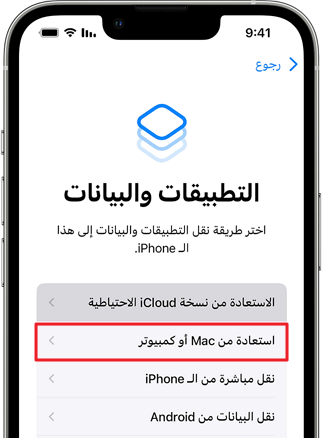
الخطوة 2: وصل الآيفون الى جهاز الكمبيوتر، ثم انتظر لحين تعرف الايتونز على الآيفون، في اصدارات الماك الحديثة والتي تعمل بتحديث macOS Catalina 10.15 فما هو احدث افتح متصفح الملفات "Finder" للعثور على الآيفون من القائمة الجانبية.

الخطوة 3: من الشاشة الرئيسية، حدد علي "استعادة من هذه النسخة الاحتياطية" > حدد اي نسخة احتياطية تريد استعادتها اذا لديك اكثر من نسخة، ثم " استعادة" للمتابعة.
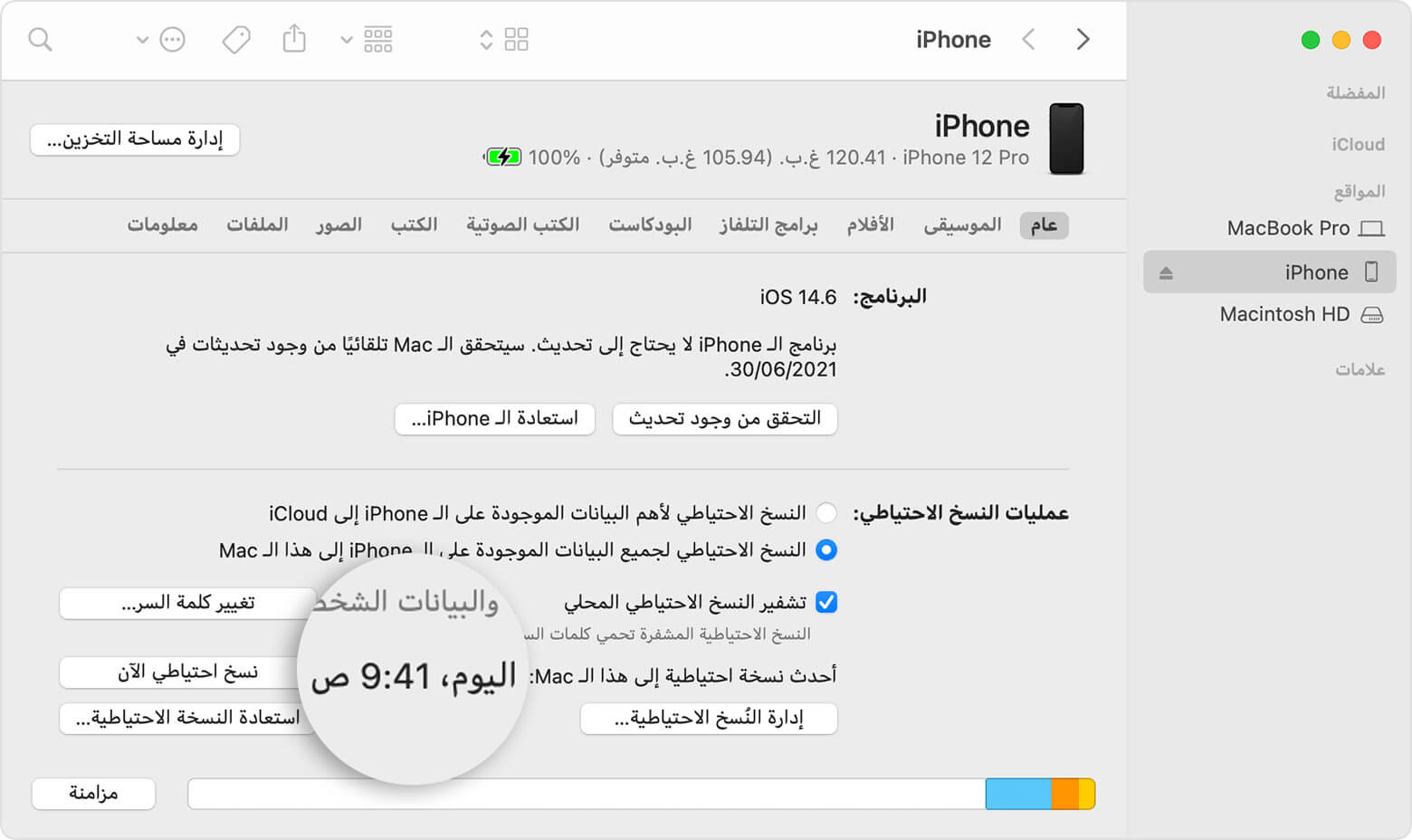
الخطوة 4: في حالة كانت النسخة الاحتياطية مشفرة ادخل كلمة المرور، انتظر الى حين انتهاء الايتونز من عملية الاستعادة، يجب أن يظل كلاً من الآيفون والكمبيوتر متصلين الى حين اكتمال عملية استعادة النسخة الاحتياطية.
استعادة نسخة احتياطية للايفون بدون الايتونز
في معظم الحالات أن عملية استعادة النسخة الاحتياطية من الايتونز قد تستغرق وقتاً طويلاً، لكن تتم العملية بدون مشاكل. لكن! إذا حدثت أخطأ أثناء استعادة الايفون من الايتونز، كيفية حل مشكلة عدم استرجاع النسخة الاحتياطية للايفون؟
بعد ذلك سوف نتعمق في هذا السؤال ونعطي إجابة.
1لماذا لا يمكن استعادة النسخة الاحتياطية من الايتونز في الآيفون الجديد؟
- في حالة اذا كان اصدار الايتونز قديم، يفضل دائماً تحديث الآيتونز الى احدث اصدار.
- في حالة وجود أخطاء في ملف النسخة الاحتياطية الخاص بك، احذف النسخة الاحتياطية القديمة وقم بإنشاء نسخة جديد.
- في حالة وجود مشكلة في الاتصال بين الكمبيوتر والايفون بالتالي أخطاء أثناء النقل.
- مشاكل واخطاء برنامج الآيتونز.
إذا سئمت من مشاكل استخدام الايتونز، ولا تريد تضيع وقتك في عملية تحديث الايتونز وحل الاخطاء، هناك طريقة أخرى تمكنك من استرجاع النسخة الاحتياطية للايفون بدون الايتونز.
2استعادة النسخة الاحتياطية للايفون من الكمبيوتر بدون الايتونز
برنامج iMyFone D-Back، أداة احترافية متخصصة في النسخ واستعادة النسخة الاحتياطية من الايتونز أو iCloud أو التخزين المحلي إلى كمبيوتر Windows وMac، عندما تواجه أخطاء ومشاكل الآيتونز، سوف يساعدك هذا البرنامج في حل مشكلة عدم استرجاع النسخة الاحتياطية للايفون ببضع نقرات بسيطة وسهولة.
مميزات برنامج D-Back في استعادة النسخة الاحتياطية من الايتونز:
- استرجاع النسخة الاحتياطية للايفون من الكمبيوتر مع أو بدون الايتونز.
- معاينة النسخة الاحتياطية للتعرف على المحتويات قبل استعادتها، بالتالي معرفة الملفات الموجودة وهل هذه المحتويات التي تحتاج اليها ام لا.
- يدعم تغيير مسار النسخة الاحتياطية للايتونز، واسترجاع البيانات إلى الكمبيوتر أو الايفون حتى قمت بحذف النسخة الاحتياطية من الايتونز.
خطوات استعادة نسخة احتياطية للايفون من الكمبيوتر بدون استخدام iTunes بل استخدام D-Back:
الخطوة 1: تحميل وتثبيت برنامج iMyFone D-Back علي الكمبيوتر، بعد تشغيل البرنامج حدد على وضع "الاستعادة من النسخة الاحتياطية آيتيونز" حدد النسخة الاحتياطية من الايتونز التي تريد استعادتها من الخيارات المتاحة، ثم اضغط على " التالي".
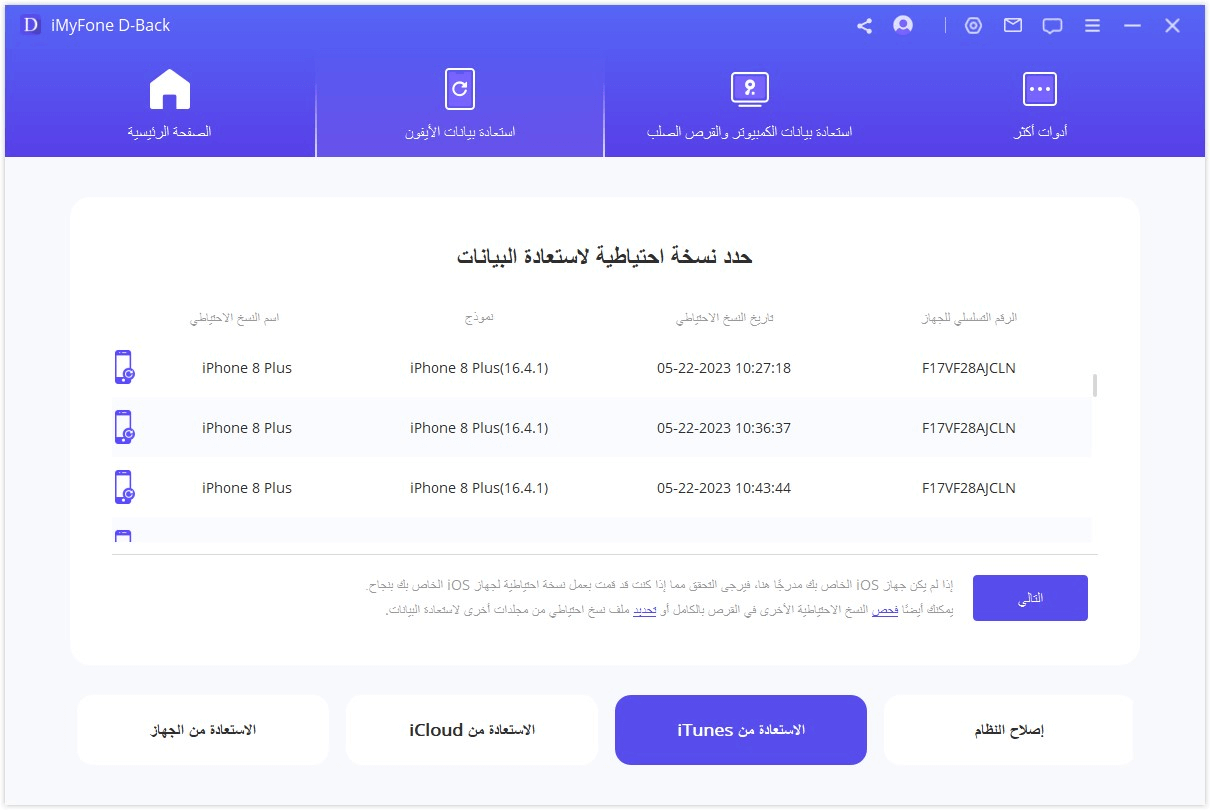
الخطوة 2: هنا، حدد البيانات التي تريد استعادتها من النسخة الاحتياطية ايتونز، ثم انقر "مسح"، سوف يعمل البرنامج على تحليل ملفات النسخة الاحتياطية للوصول إلى الملفات والبيانات المحددة

الخطوة 3: عند اكتمال الخطوة السابقة، سوف يتم عرض جميع البيانات الموجودة في النسخة الاحتياطية للآيتونز، يمكنك تصفح الملفات والعثور على الملفات التي تريد استعادتها.
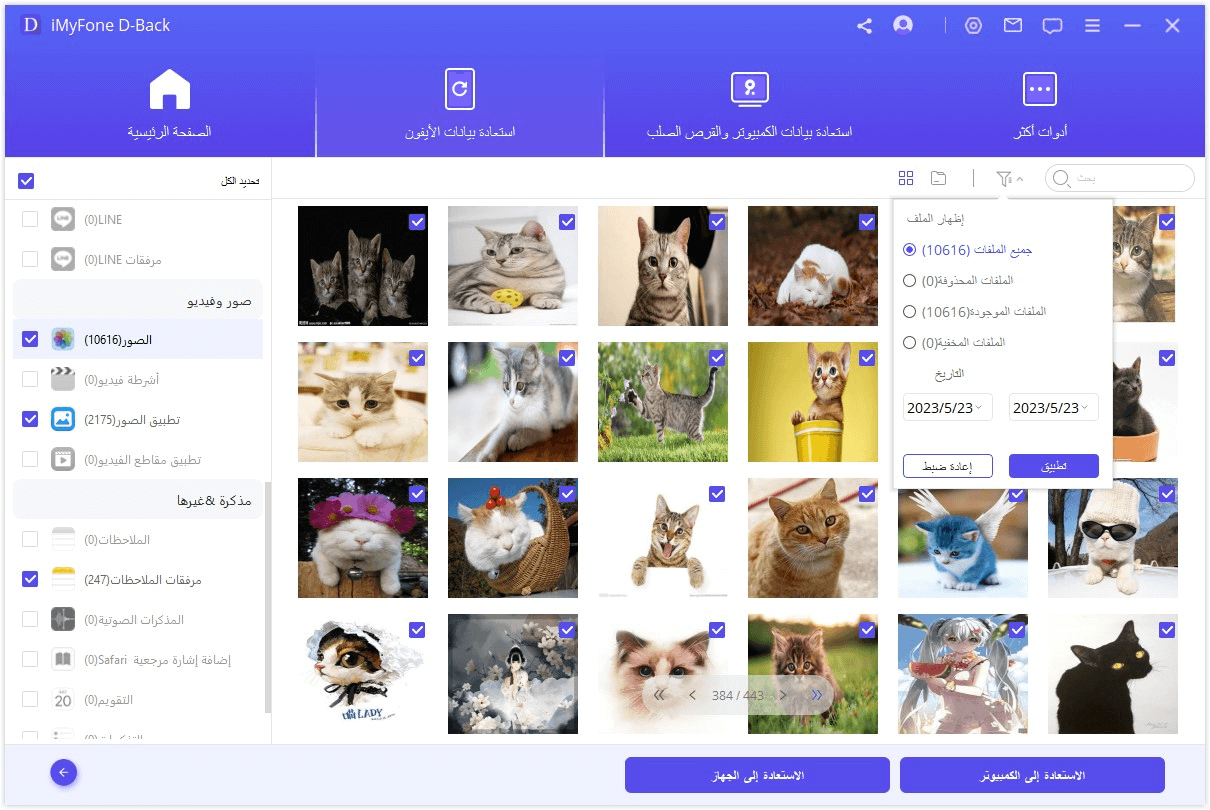
الخطوة 4: في النهاية، يمكنك التحديد على "الاستعادة إلى الكمبيوتر" أو "الاستعادة الي الآيفون" وسوف تتمكن من استعادة بياناتك من النسخة الاحتياطية آي تيونز.
خلاصة القول
كان ذلك الشرح لكل ما يتعلق بعملية استعادة النسخة الاحتياطية للايفون من الايتونز سواء للايفون القديم او الجديد، لضمان تمام العملية بدون مشاكل يجب تحديث برنامج الايتونز الي احدث اصدار قبل المتابعة.
بالإضافة الي ذلك، يمكنك استعادة نسخة احتياطية للايفون بدون الايتونز، استخدم برنامج D-Back والمتخصص في ذلك، يمكنك تحميل وتجربة البرنامج مجانًا الآن.






